Создать новую страницу в одноклассниках зарегистрироваться. Как создать страницу в Одноклассниках? Пошаговая инструкция
Если вы помните, не так давно регистрация в социальной сети, которой посвящен наш сайт, была платная. Как оказалось, опыт этот стал не самым удачным (доля новых участников проекта значительно убавилась), а потому сейчас вы можете завести себе страничку без каких-либо вложений!
Регистрация нового пользователя
На самом деле все очень просто. В первую очередь проходим по адресу odnoklassniki.ru или ok.ru и видим такую картину:

Здесь нажимаем на кнопку «Регистрация», после чего попадаем на страницу, где необходимо ввести свои данные:
Имя
Фамилия
Дата рождения
Пол
Страна проживания
Город
Электронная почта или логин
Пароль
Еще одна очень важная деталь. В качестве логина может использоваться какое-нибудь слово, которое вы можете придумать самостоятельно (более подробно об этом читайте в заключительной части статьи), либо адрес электронной почты, на которую будет зарегистрирован аккаунт, либо номер вашего мобильного телефона. Мы советуем использовать на данном этапе именно адрес электронной почты, номер телефона можно будет прикрепить к странице чуть позже.
Конечно, вы можете использовать логин вместо адреса почты, однако в случае, если с вашим аккаунтом что-то произойдет, то восстановить его можно будет лишь с помощью мобильного телефона. А вдруг его не будет под рукой? Вот потому-то крайне желательно использовать электронный ящик.

Итак, вы заполнили все необходимые поля. После того, как вы нажмете на кнопку «Зарегистрироваться», то моментально попадаете на только что созданную вами страничку.
Все? Ах, если бы это было так просто… Теперь необходимо сделать кое-что еще.
Активация профиля
Теперь вам нужно зайти на указанную ранее почту и подтвердить регистрацию. На почтовый ящик должно придти письмо примерно такого вида:


Сразу после этого вы попадете на свою страницу. Правда, функционал будет неполный. К примеру, вы банально не сможете зайти на страницу к другу. Почему? Все просто — система требует привязки мобильного телефона, поэтому рекомендуем как можно быстрее привязать свой сотовый телефон к страничке. Это бесплатно, не беспокойтесь. После привязки вы сможете полноценно пользоваться Одноклассниками.

Заполнение данных
После того, как вы укажите номер своего сотового и подтвердите его, можете приступать к заполнению данных о себе. Например, вы можете добавить фотографию — это можно сделать прямо нажав на аватар:

Такие данные, как имя, фамилию, город проживания или, скажем, пол вы сможете легко изменить в настройках аккаунта. Нажмите «Изменить настройки», затем кликните по имени и замените необходимые данные.

Что бы добавить школу, ВУЗ, колледж, воинскую часть или организацию, нажмите «Расскажите, где вы учились» все в том же меню настроек.

Как видите, Одноклассники — это просто и удобно.
Регистрация второго аккаунта
Вот вы и создали собственную страничку в социальной сети Одноклассники. Теперь можете искать своих товарищей, добавлять их в друзья и общаться столько, сколько вашей душе угодно. Но что делать, если вашему мужу или сестре тоже захотелось создать себе аккаунт на проекте? Заведите еще одну страницу!
Зарегистрировать другой один профиль очень легко — для этого необходимо следовать всем инструкциям, которые мы вам уже предоставили. Однако для этого вам необходимо будет из основного (вашего) аккаунта — в верхнем правом углу есть небольшая кнопка «Выход», вам нужно кликнуть по ней.
Если вы не хотите этого делать, то можно поступить иным образом. Откройте другой интернет-обозреватель и приступайте к регистрации непосредственно в нем. И помните, что использовать один и тот же адрес электронной почты или номер мобильного телефона для разных аккаунтов ЗАПРЕЩЕНО! В противном случае вы уже не сможете зайти на первую страничку.
Логин и пароль
А теперь — несколько важных моментов, которые необходимо знать при регистрации в Одноклассниках.
Во-первых, сейчас в качестве логина вы также можете использовать адрес своего почтового ящика, который в любом случае необходимо будет указать при регистрации. На самом деле это очень удобно, когда можно заходить на сайт сразу с двух логинов, допустим, когда один из них по случайности забудешь.
Во-вторых, пароль нужно придумать как можно сложнее. Зачем? А затем, что бы его не смогли подобрать злоумышленники, которые наверняка попытаются украсть ваш аккаунт. Многие эксперты не советуют пользоваться простыми паролями, как, например, 123456 или qwerty. Необходимо, что бы слово состояло как минимум из 10-12 символов, в котором должны находиться не только буквы разных регистров, но и цифры, а также различные знаки. Можно, скажем, взять русское слово и написать его на английской раскладке, например, k.,jdybwf (это любовница) плюс к нему можно добавить несколько цифр или знаков. Однако желательно, что бы вы сами смогли запомнить этот набор символов, поскольку в противном случае придется каждый раз восстанавливать пароль… Кстати, не забудьте написать его на листок бумаги и убрать туда, где его никто не найдет, кроме вас, конечно же.
В-третьих, обязательно при регистрации указывайте номер своего мобильного телефона. Многие этого не делают, опасаясь, что с мобильного станут сниматься денежные средства. Это абсолютно неправильное мнение — ничего списываться не будет. Введение своего номера необходимо, во-первых, для того, что бы вы могли полноценно пользоваться сайтом (о чем мы писали чуть выше), а во-вторых, это обезопасит вас от кражи аккаунта. То есть если это все-таки произойдет, вы сможете легко вернуть после того, как на телефон придет новый пароль. В таком случае вам даже почтовый ящик не понадобится. Очень удобно. Главное, обязательно вводите только тот номер телефона, который официально оформлен на вас, что бы всегда иметь доступ к нему.
Регистрация в Одноклассники проста, однако, в первый раз, не все новички могут зарегистрироваться самостоятельно. Смотрите пошаговую инструкцию и видео, благодаря которым, вы сможете, зарегистрироваться в одноклассниках бесплатно, прямо сейчас!
Регистрация в Одноклассники, прямо сейчас
Для начала регистрации, перейдем на официальный сайт социальной сети ok.ru (нажмите ссылку, или скопируйте и вставьте в адресную строку браузера).
Начало регистрации в Одноклассники
Откроется главная страница сайта Одноклассники. Поскольку, у вас еще нет логина и пароля для входа на сайт ОК, нажмите кнопку Регистрация (показано красной стрелкой).
 Вводим номер телефона
Вводим номер телефона
В окне регистрации
- Выбираете Страну, в которой вы находитесь сейчас,
- вводите номер мобильного телефона,
- нажимаете Далее.
 Вводим код из СМС
Вводим код из СМС
На указанный номер телефона придет смс с кодом. Вводите код в соответствующее поле и нажимаете Далее.
 Придумайте пароль
Придумайте пароль
десь нужно указать пароль, не менее, чем из 6 латинских знаков. Для надежности вводите цифры, буквы и другие знаки. Теперь, пока не забыли, запишите пароль в записную книжку.
Логин совпадает с номером указанного вами мобильного телефона, но, если, вы указывали номер телефона не свой, а, например, родственника, тогда, запишите его в записную книжку, чтобы не удивляться, что при попытке изменить пароль, SMS до вас не дойдет!
 Расскажите о себе
Расскажите о себе
Появится небольшая анкета, в которой Ваше Имя и Фамилия вписываете в соответствующие поля. Дата рождения - выбираете из списка. Пол указываете путем переключения кнопки.
После этого, можно смело идти на страницы друзей своего детства, юности, студенческих лет, бывших коллег по работе. Они, тоже, будут рады вас видеть!
Регистрация в Одноклассниках с мобильного телефона
На мой взгляд - с мобильного телефона регистрироваться в ОК, даже, удобней. Тем более, что половина посетителей заходит на сайт со смартфонов.
А регистрироваться советую через официальное приложение от ОК.
Тогда, даже у начинающего пользователя компьютером, вопросов не возникнет.
Итак. открываете на смартфоне Play Market. Вводите в строку поиска "одноклассники".


Откроется красивая страница Официального приложения ОК.
Нажмите УСТАНОВИТЬ
Не торопитесь! Процесс может занять 2-3 минуты, даже, при хорошем интернет-соединении.

Приложение установлено. Нажимаете кнопку ОТКРЫТЬ

Приложение открыто. Зарегистрированные пользователи, могут ввести логин, пароль и зайти на свою страницу. У вас, пока, такой возможности нет, поэтому жмите на кнопку ЗАРЕГИСТРИРОВАТЬСЯ.

У вас спросят разрешение на доступ к сервисам телефона. Тогда вообще, не нужно вводить номер своего телефона (он сам считается), не нужно искать СМС с пришедшим кодом (он автоматически впишется в нужное окошко). Для этого, нужно нажать кнопку ПРОДОЛЖИТЬ.
Однако, такой вариант подойдет только в том случае, если вы регистрируете на своем телефоне страницу для себя. Если же, как я, например, регистрировал страницу для жены, то вводил номер её мобильного телефона. В таком случае нужно нажать кнопку ПРОПУСТИТЬ.

Выберите страну, в которой сейчас находитесь.
Введите номер телефона, на который придет SMS.
Нажмите ДАЛЕЕ


Придумайте пароль. Он должен быть не короче 6 знаков и состоять из различных символов латинского алфавита. Нажмите ДАЛЕЕ

Расскажите о себе: Введите имя и фамилию. Выберите дату рождения.
Укажите пол. Нажмите ПРОДОЛЖИТЬ
Всё. Вы зарегистрировали свой профиль в ОК. После нажатия кнопки ПРОДОЛЖИТЬ, вы попадете на свою, пока еще пустую страницу. Вам будет предложено добавить фото, указать свою школу, найти друзей. Вы можете сразу этим заняться, а можете - в следующий раз!
Главное, запишите свой логин и пароль в записную книжку. С их помощью вы сможете заходить на свою страницу в Одноклассниках с любого компьютера, ноутбука, планшета, смартфона.
Видео - Как зарегистрироваться в Одноклассниках первый раз, бесплатно
В видеоуроке вы увидите, как зарегистрироваться в социальной сети Одноклассники первый раз, бесплатно, без чьей-либо помощи! При необходимости, приостанавливайте видео кнопкой Пауза.
Как зарегистрировать в Одноклассниках другую страницу с одного компьютера
Зарегистрировать в одноклассниках еще одну страницу (для жены, мужа, тёщи и т.д.) с одного компьютера можно без проблем. Нужно только выйти из своего аккаунта, нажав ссылку Выйти в правом верхнем углу страницы. И вы окажетесь на входной странице Одноклассников. После чего и начинаете новую регистрацию так, как это описано выше.
Второй вариант регистрации - даже не закрывая свою первую страницу - регистрация в другом веб-браузере. Например, ваша страница в Одноклассниках открыта в браузере Firefox - тогда вы запускаете браузер Internet Explorer и начинаете регистрацию нового пользователя, как показано в этом уроке.
Нужно, только, иметь ввиду, что зарегистрировать другую страницу на один номер мобильного телефона не получится.
Из этой статьи Вы во всех подробностях узнаете как создать новую страницу в Одноклассниках, в том числе и без номера телефона. Отдельно поговорим о том, как создать две и более страницы, если в этом есть необходимость. Также вы узнаете как выбрать и установить тему оформления, как узнать когда была создана страница и как самостоятельно удалить свой профиль в Одноклассниках, в случае необходимости.

Как привязать почтовый ящик к странице на Одноклассниках
Рекомендуем Вам сразу же привязать email к Вашей новой странице. Для этого введите ваш почтовый ящик или создайте новый и укажите его в специальной графе. Далее нажмите «Отправить».
Перейдите на ваш почтовый сервис и зайти в указанную вами электронную почту. Дождитесь получения письма от сайта odnoklassniki.ru и откройте его. Перейдите в нём по специальной ссылке, чтобы подтвердить свой email.
После этого ваш профиль на Одноклассниках будет дополнительно защищен, а также Вы сможете заходить на свою страницу в Одноклассниках, используя в качестве пароля не только указанный вами номер телефона, но и привязанный к ней email.
Как создать страницу в Одноклассниках без номера телефона
Многих пользователей интересует создание новой или дополнительной страницы в Одноклассниках без номера телефона. Сервис odnoklassniki.ru допускает регистрацию без номера телефона, через сервис gmail.com.

Впоследствии его также можно привязать к номеру мобильного телефона, зайдя в раздел «Настройки». Теперь вы также можете перейти к наполнению и оформлению своего профиля в Одноклассниках.
Как создать тему оформления

Как создать две страницы в Одноклассниках
Теперь давайте поговорим о таком случае, когда необходимо создать две и более страницы в Одноклассниках. Это возможно сделать, однако, не стоит злоупотреблять и создавать большое количество страниц одновременно. Мы рекомендуем Вам создавать не более 2 страниц за 24 часа.
Чтобы создать вторую страницу, выйдете из своего текущего профиля на сайте Одноклассники и нажмите на кнопку «Регистрация». Создание второй страницы ничем не отличается от создания основной. Вам также понадобится новый номер сотового телефона или второй электронный ящик на почтовом сервисе gmail.com.
Мы рекомендуем Вам использовать специальный сервис sms-reg.com . На нём вы сможете за небольшую плату (4-5 руб.) получить номер сотового телефона для регистрации страницы на odnoklassniki.ru. Сервис позволяет получить SMS с проверочным кодом, который необходим для регистрации и создания страницы на Одноклассниках. При помощи sms-reg.com вы сможете создать две и более страницы, которые будут привязаны к номерам сотового телефона. Как смотрите здесь.
При создании двух и более страниц в ok.ru , не забывайте сохранять привязанные к страницам номера телефонов, емейлы и пароли. Все эти данные могут вам понадобится в дальнейшем: для входа в свои аккаунты, а также в случаях смены пароля или для разморозки страницы.
Как узнать когда создана страница в Одноклассниках
В некоторых случаях необходимо узнать когда же была создана страница в Одноклассниках. Это легко сделать, не выходя из своего профиля.

Как удалить созданную страницу в Одноклассниках
Теперь давайте рассмотрим как удалить в Одноклассниках созданную страницу. Для этого авторизуйтесь в своем профиле под своим логином и паролем.
Мы поможем тебе зарегистрироваться в Одноклассниках. Регистрация в этой социальной сети совершенно бесплатна. Успешно пройдя ее, ты получаешь свою новую страницу.
Мы откроем Одноклассники в отдельном окне, а эта статья останется в предыдущей вкладке (или в отдельном окне), и ты сможешь на нее переключиться в любой момент, чтобы получить помощь. Сначала проверим, все ли готово!
Что нужно подготовить для регистрации?
Тебе нужно иметь:
- Мобильный телефон, номер которого ты знаешь и с которым не собираешься расставаться. Возможно, в будущем он понадобится тебе, чтобы восстановить доступ.
- Желательно, но не обязательно — адрес электронной почты, куда у тебя есть доступ.
Кроме того, нужно:
- Придумать пароль (кодовое слово от 6 до 12 символов, можно использовать большие и маленькие буквы, цифры и любые из символов: .!#$%^&*()_-+ ). Самое главное, пароль нужно всегда помнить, но никто, кроме тебя, не должен его знать! Другими словами, пароль должен быть достаточно сложен, чтобы его нельзя было подобрать, и в то же время его можно было запомнить. В пароле различаются большие и маленькие буквы. Например, если твой пароль начинается с маленькой буквы, потом идет большая, а потом снова маленькие, то именно так его всегда и нужно вводить. И еще важно, на каком языке ты его вводишь. Если изначально ты задашь пароль на английской раскладке, а потом будешь вводить на русской, сайт тебя не поймет.
Начинаем регистрироваться!
Итак, открываем сайт Одноклассников. Нажми на эту ссылку , и Одноклассники откроются в новой вкладке или окне. Затем переключись сюда (обратно).
Внимание: если, открыв Одноклассники, ты увидишь страничку другого человека или свою старую страницу, которая больше не нужна, нажми «Выход» в правом верхнем углу. Только тогда ты сможешь зарегистрировать новую страницу.
Самое первое, что ты увидишь — это приглашение войти на сайт или зарегистрироваться. Войти мы пока не можем, так как у нас пока нет ни логина, ни пароля. Зато мы видим ссылку «Зарегистрироваться». Просто нажимай на нее в том окне, которое открылось:
Или вот такая картинка может быть:

Заполнение личных данных
Теперь нужно указать основные сведения о себе. Это нужно, во-первых, для того, чтобы зарегистрировать твою страницу, и тогда, зайдя на нее, можно будет увидеть твое имя и уверенно сказать, что это — именно твоя страница. А во-вторых, для того, чтобы твои друзья и одноклассники могли найти тебя на сайте:

Приступим. Нужно указать:
- Имя. Как тебя зовут?
- Фамилию (прекрасный пол, имеющий девичью фамилию, может указать ее в круглых скобках, то есть сначала написать действующую фамилию, затем пробел и в скобках девичью фамилию).
- Дату рождения — день, месяц и год. Каждое число или месяц нужно выбрать из списка: например, нажать на «год», найти в списке свой год рождения, затем нажать на него.
- Страну проживания — скорее всего, там уже выбрана твоя страна, например, Россия. Но если нужно указать другую, это можно сразу сделать. Выбирается из списка — так же, как и год рождения.
- Город — сюда впиши город или населенный пункт, где ты живешь. Когда ты набираешь первые буквы, Одноклассники подсказывают города, чтобы не набирать до конца. Можно просто выбрать из вариантов, которые начинаются с этих букв.
- Электронную почту или логин: здесь нужно указать одно из двух —твой адрес электронной почты (например, [email protected] ) или придуманный тобой логин (например, petr.ivanov ). Еще раз обрати внимание, что если ты указываешь адрес почты, то это делается не просто так! У тебя должен быть доступ к этой почте. Если же ты не хочешь связываться с почтой и указываешь логин, то он должен быть не короче 6 знаков. И если такой логин уже кто-то занял, то придется изобрести какой-нибудь еще. Наконец, свой логин нужно помнить. Так же, как и пароль.
- Пароль: тут все понятно, введи тот пароль, который ты придумал. Пароль нужно помнить, ведь именно знание пароля позволяет войти на сайт.
Когда все введено, нажимай кнопку «Зарегистрироваться». Если что-то не так, сайт Одноклассников укажет на ошибку (выделит ее красным цветом и напишет причину). Если же все в порядке, ты сразу перейдешь к своей новой страничке. Ура!
Активация страницы
Теперь важно сделать еще один шаг: указать свой номер мобильного телефона. Это нужно, чтобы активировать страницу и получить полный доступ к сайту. Активация бесплатна, после нее твоя страница как бы привязывается к твоему телефону. Если потребуется восстановить доступ и ты закажешь код восстановления по СМС, то он придет на твой номер.

Теперь на твой номер придет СМС с кодом, который нужно ввести на сайте. Все, теперь твоя страничка в Одноклассниках активирована. Можно пользоваться всеми функциями сайта. Советуем сделать следующее:
- Загрузить свою фотографию с компьютера.
- Указать учебное заведение (или несколько заведений), где ты учился.
- Поискать друзей и одноклассников.
Если тебе нужно изменить какие-то данные о себе, то это можно сделать на своей странице в любой момент — просто нажми на свое имя, которое написано крупным шрифтом. Там можно будет указать свои интересы, а по ссылке «Редактировать личные данные» — поменять имя, фамилию, пол, дату рождения, город проживания. Кроме того, ты сможешь указать свой родной город.
Можно ли зарегистрироваться в Одноклассниках без номера телефона?
К сожалению, нет. Для регистрации нужно указать действующий номер телефона, который у тебя всегда под рукой. В будущем этот номер может потребоваться, чтобы восстановить доступ. Некоторые люди пользуются «виртуальными» телефонными номерами, которые покупают на сайтах, но на самом деле, если ты не хочешь светить свой личный номер, гораздо проще купить дополнительную симку. Но учти, что если ты не будешь пользоваться этой симкой, то оператор тебя отключит, и тебе трудно будет восстановить доступ (а в жизни бывает всякое). Поэтому лучше регистрироваться со своим основным номером телефона.
Если я удалил свою страницу, можно ли снова зарегистрироваться на тот же номер телефона?
Если обратиться к помощи «Одноклассников», то можно найти там следующую информацию:
Номер мобильного телефона можно зарегистрировать только на одной странице. На другой не получится. Если страница будет удалена, то зарегистрировать новую страницу с этим номером телефона можно будет не сразу, а спустя некоторое время.
Так как «некоторое время» может означать и несколько месяцев, советуем в подобной ситуации купить дешевую симку, активировать с ней страницу, а потом, через «некоторое время», попробовать сменить номер на старый. Это делается так:
- Под своей главной фотографией нажать «ещё».
- Выбрать «изменить настройки» и далее «Номер телефона».
- Нажать «Сменить номер».
- Ввести номер, к которому надо привязать страницу.
- Подтвердить выбор.
- Тебе придет код в СМС, который и надо будет ввести для подтверждения номера.
Подтверждение адреса электронной почты
Не забудь еще один момент: если при регистрации ты указал свой адрес электронной почты, то сейчас самое время зайти в почту и посмотреть новые письма. Тебе должно прийти письмо типа такого:
Быстрый вход в Одноклассники
Успехов! Для быстрого входа в Одноклассники пользуйся стартовой страницей «Вход », на ней ты всегда будешь видеть, не написал ли тебе кто-нибудь и не заходил ли в гости посмотреть твою страничку. А может быть, поставил оценку твоему фото! Ты увидишь это еще до входа на сайт.
Если при регистрации возникли еще какие-то непонятные моменты, посмотри раздел помощи на Одноклассниках — скорее всего, там найдется ответ на волнующий вопрос.
 Рома желудь живет в сан франциско
Рома желудь живет в сан франциско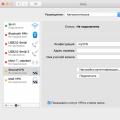 Как использовать VPN на вашем Mac
Как использовать VPN на вашем Mac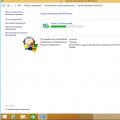 Обновление KB4012212 не применимо к этому компьютеру Обновление не применимо к компьютеру windows 7
Обновление KB4012212 не применимо к этому компьютеру Обновление не применимо к компьютеру windows 7